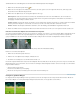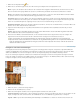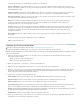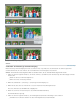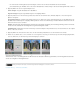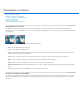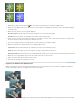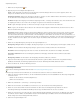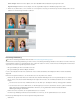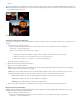Operation Manual
Zum Seitenanfang
Hinweis:
Hinweis:
Fenster mit Photomerge-Gruppenbild
Verwenden der Photomerge-Szenenbereinigung
Mit der Photomerge-Szenenbereinigung können Sie aus mehreren Fotos ein perfektes Foto zusammenstellen. Sie können beispielsweise
unerwünschte Elemente, wie etwa Touristen, die versehentlich in ihre Szene hineingeraten sind, entfernen.
Verwenden Sie für beste Ergebnisse Bilder aus derselben Szene, die aus demselben Winkel aufgenommen wurden.
1. Führen Sie einen der folgenden Schritte aus, um zwei bis zehn Fotos auszuwählen, die für die Photomerge-Szenenbereinigung verwendet
werden sollen:
Wählen Sie die Fotos in Elements Organizer aus.
Öffnen Sie die Fotos in Photoshop Elements.
2. Wählen Sie „Überarbeiten“ > „Photomerge“ > „Photomerge-Szenenbereinigung“ aus.
3. Wählen Sie das beste Foto aus und ziehen Sie es aus dem Fotobereich in das Endergebnisfenster.
Dieses Foto wird das beste Grundbild für das endgültige Foto.
4. Klicken Sie auf ein Foto im Fotobereich (dieses ist der Einfachheit halber farbkodiert).
Es wird im Quellfenster angezeigt.
5. Führen Sie einen der folgenden Schritte aus, um im Endergebnisfenster Bereiche hinzuzufügen oder zu entfernen:
Zum Entfernen eines Bereichs markieren Sie diesen im Endergebnisfenster mit dem Buntstift.